Audacity Programm für die Verarbeitung und Aufzeichnung Podcasts konzipiert. Dieses Dienstprogramm umfasst ein Paket von Funktionen, mit denen Sie voll Ihre eigenen Stimme bearbeiten. Zum Beispiel können Sie es weich oder rau, und so weiter. Lassen Sie uns im Detail prüfen, wie Audacity zu verwenden. In der Tat ist dies keine große Sache, aber große Funktionalität kann Neuling verwirrt klopfen. 
Über die Möglichkeiten des Programms
Wie oben erwähnt, ist das Feature-Set groß genug ist, und das erste Mal, zu verstehen, wie Audacity zu verwenden, kann es schwierig sein. Daher nehmen wir das Beispiel der neuesten Version betrachten. Sie können Audio – Dateien exportieren und importieren von MP3, WAV, FLAC. Darüber hinaus können Sie zum Beispiel von einem Mikrofon Web-Kamera oder einer anderen Quelle aufzeichnen, gibt es keine Grenzen. In Gegenwart einer modernen Soundkarte (Mehrkanal) können Sie bis zu 16 Kanälen aufzeichnen. Bei der Bildung von Lärm, können Sie sie mit Hilfe der Probe entfernen, die automatisch installiert wird. Es gibt auch eine Möglichkeit, den Ton zu verändern, während das Tempo beibehalten wird, oder umgekehrt. libsndfile Bibliothek können Sie das Ergebnis in nahezu jedem Format speichern. Sicherlich Ein Audacity-Software hat viele weitere Features, aber wenn man sie alle aufzählen, wird es viel Zeit in Anspruch nehmen.
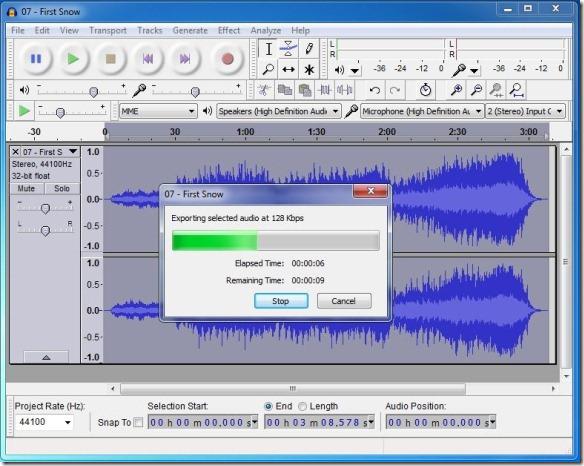 Unterstützte Formate
Unterstützte Formate
Es wird gesagt, dass dieses Dienstprogramm kann mit nahezu allen modernen Erweiterungen von Audio-Dateien arbeitet. Eines der wichtigsten Formate – AUP, die „native“ auf dem Programm. Es wird in dieser Erweiterung enthält alle Projekte. Wenn Sie die Aufnahme in andere Tools verwenden möchten, wird empfohlen, die Datei neu zu codieren, wie nur AUP Audacity lesen. Und Standard für Windows WAV-Format unterstützt. Sein charakteristisches Merkmal ist, dass alle Dateien nicht komprimiert werden. Im Fall von Betrieb „Mac“ System, können Sie die AIFF verwenden. Für Sun / Au-Computer sowie Next Verwendung des gleichen Namensformat. Ein besonderes Merkmal ist, dass die Kompression mit einem niedrigen Koeffizienten verwendet wird. Natürlich unterstützt das kostenlose Programm Audacity und MP3. Die neueste Version wurde Ogg Vorbis hinzugefügt. Diese Erweiterung gilt als eine Entsprechung von MP3 sein, aber die Klangqualität hier ist viel höher.
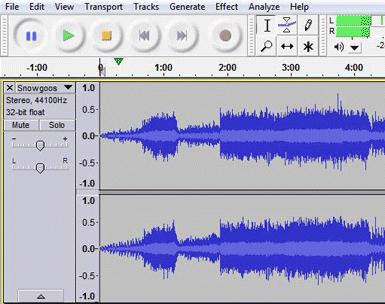 Wie Audacity zu benutzen?
Wie Audacity zu benutzen?
Es hängt alles davon ab, was Sie tun wollen. In jedem Fall werden Sie den Haupt-Symbolleiste benötigen. Hier können Sie mit dem Release arbeiten, die Sie einzelne Stücke (Fragmente) Aufnahme auswählen können, ausschneiden und einfügen. Auch hat eine solche nützliche Funktion als „Ändern der Umschlag.“ Dieses Tool hilft Ihnen, den Verfall und erhöhen das Volumen auf einzelne Abschnitte der Strecke anzupassen. Es ist auch möglich, Zeitverschiebung, Zoom und vieles mehr aufzeichnen. Im Hinblick auf die Hauptsymbolleiste, dann ist alles einfach. Sie enthält die notwendigen Funktionen, wie „Start“, „Pause“, „Stop“, „Fast und der Übergang zum Ende der Spur“ und „Record“. Um zu starten, müssen Sie damit umgehen, und nur dann weiterziehen.
Wie in Audacity zu halten?
Unabhängig von Ihren Absichten, sollten Sie in der Lage sein, um das Ergebnis zu halten. Es gibt absolut nichts kompliziert, drücken Sie einfach einfach die Tastenkombination Strg + S oder wählen Sie „Speichern“ im Menü. " Beachten Sie, dass die Änderungen in dem AUP-Format aufgezeichnet werden, so dass, wenn Sie die Aufnahme in anderen Programmen verwenden wollen, wird empfohlen, eine gemeinsame Erweiterung zu wählen. Exportieren Sie die Datei, können Sie über das Menü oder durch Drücken von Strg + Shift + S. Es ist auch möglich, den Ort und den Namen der Aufnahme zu ändern. Sobald Sie fertig sind, können Sie beruhigt sein, umso mehr, wenn Sie das Programm verlassen werden Sie erneut aufgefordert, das Ergebnis für die weitere Verwendung in Audacity zu überschreiben.
 Betrachten Sie das Menü „Bearbeiten“
Betrachten Sie das Menü „Bearbeiten“
Hier können Sie die letzten Änderungen rückgängig zu machen, um Fehler zu vermeiden, weil die Existenz einer solchen Funktion ermöglicht es Ihnen, einen Schritt zurück zu nehmen, und mit nichts zu verlieren. In diesem Menü gibt es solche wichtigen Optionen wie „Kopieren“ und „Einfügen“, und sie werden Sie fast jedes Mal benötigen. Um alle Signale vergelten einen bestimmten Bereich zu verfolgen, können Sie die „in Schweigen füllen.“ Maßstab gibt es die Optionen hier, wie „oben“ und „unten“, haben noch die Möglichkeit, die Größe des jeweiligen Teils des Podcasts zu ändern. Wie die Praxis zeigt, ist es oft nicht die ganze Platte als Ganzes erforderlich ist, und müssen nur einen Teil seiner Biss. Im Menü „Bearbeiten“ können Sie die „Trim“ wählen und damit entfernen Sie alle Dinge, die aus der Auswahl waren. Grundsätzlich ist dieses Menü beendet. Es lohnt sich, im Drop-down-Menü die Aufmerksamkeit, die, wenn mit der rechten Maustaste auf der Strecke angezeigt. Hier zeigt einige grundlegende Informationen über die offenen Rekord.
Projekterstellung und Effekte
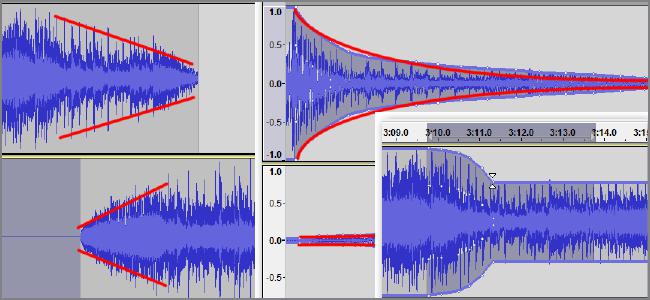
Wenn Sie nicht einen Griff auf dem Datenmenü angezeigt wird, wird es sehr schwierig sein, eine qualitativ hochwertige Podcasts zu erstellen. Im Menü „Projekt“ zum größten Teil werden Sie in dem Import in Eingriff gebracht werden. Dazu gehören Audio-Tracks, Codes, Notizen und haben die Fähigkeit, Raw-Dateien zum Download bereit. Wie für das Menü „Create“, hier können Sie eine Pause in einer Spur einfügen, indem Sie den „Silence“ mit, für diese Sie einen Teil der Aufnahme zuweisen müssen, und klicken Sie auf die entsprechende Funktion. Darüber hinaus ist es möglich, Wellen (spektrale) unterschiedlicher Länge und Amplitude zu erzeugen. Die Anzahl der Effekte im Programm rollt gerade über. Alle von ihnen beschreiben es keinen Sinn macht. Es gibt interessante Features wie Normalisierung. Es ermöglicht Ihnen, die Lautstärke des gesamten Datensatz entzerren, was sehr nützlich ist. FFT-Filter ist gut für die Stärkung und Schwächung Frequenz. Neben all dem ist invertiert dort und wiederholen. Sehr einfache Funktionen zu nutzen. Es ist gerade genug, um Teile der Spuren zuzuordnen und die gewünschten Optionen gelten. Es wurde bereits darauf hingewiesen, dass man beide Schnitt Audacity Schienenstück und Einsatz, gleich den Lärm gilt, die beide hinzufügen und löschen.
Ein wenig mehr darüber, wie das Programm verwenden
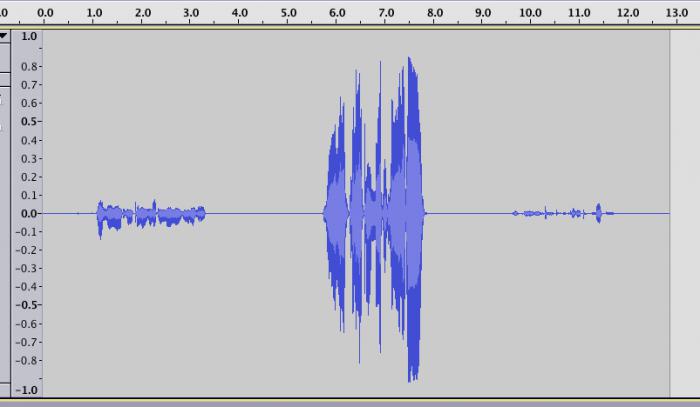 Sie zuversichtlicher durch das Menü navigieren, sollten Sie ein paar Tastenkombinationen auswendig zu lernen. Erstellen Sie ein neues Projekt, können Sie die Kombination Strg + N, verwenden um es zu öffnen, müssen Sie drücken Sie Strg + O, und schließen Strg + W. Rufen Sie das Setup-Menü kann eine Kombination von Strg + P. sein Wie für die Navigation, es ist alles ganz einfach. Start und Stopp-Taste Aufnahme einen Raum sein kann, und erhöht – Strg + 1, zu reduzieren – Strg + 3. Darüber hinaus kann die Strecke durch eine Kombination von Strg + L. importiert werden Wie Sie sehen können, ein ganz funktionalen Nutzen ist so eignet sich sowohl für Profis und Anfänger. Und wie Audacity jeder benutzen kann lernen, das Programm ist von besonderem Interesse für diejenigen, die Titel und Podcasts aufzeichnen möchte.
Sie zuversichtlicher durch das Menü navigieren, sollten Sie ein paar Tastenkombinationen auswendig zu lernen. Erstellen Sie ein neues Projekt, können Sie die Kombination Strg + N, verwenden um es zu öffnen, müssen Sie drücken Sie Strg + O, und schließen Strg + W. Rufen Sie das Setup-Menü kann eine Kombination von Strg + P. sein Wie für die Navigation, es ist alles ganz einfach. Start und Stopp-Taste Aufnahme einen Raum sein kann, und erhöht – Strg + 1, zu reduzieren – Strg + 3. Darüber hinaus kann die Strecke durch eine Kombination von Strg + L. importiert werden Wie Sie sehen können, ein ganz funktionalen Nutzen ist so eignet sich sowohl für Profis und Anfänger. Und wie Audacity jeder benutzen kann lernen, das Programm ist von besonderem Interesse für diejenigen, die Titel und Podcasts aufzeichnen möchte.
Abschluss
Wie oben erwähnt, beschreibt dieser Artikel nicht alle Funktionen und wird durch die Tatsache, dass sie unglaublich viel sind, und über sie sprechen unendlich lang sein kann. Sie können den Ton eines Podcasts ändern, sein Tempo und Geschwindigkeit, aber es ist bei weitem nicht alle Möglichkeiten. Es gibt eine Funktion der Strecke Trennung in viele Stücke, Rauschunterdrückung und vieles mehr. Wir können sagen, dass eines der besten Produkte für Audio Audacity ist. Wie Sie Ihre MP3-Projekt zu halten, haben Sie jetzt wissen, was am wichtigsten ist, so oft wie möglich die Ergebnisse speichern. Das ist im Grunde alles, was es zu dem Thema zu sagen ist. Wenn Sie auf einem professionellen Niveau Dienstprogramm studieren möchten, verwenden Sie die technische Dokumentation.















